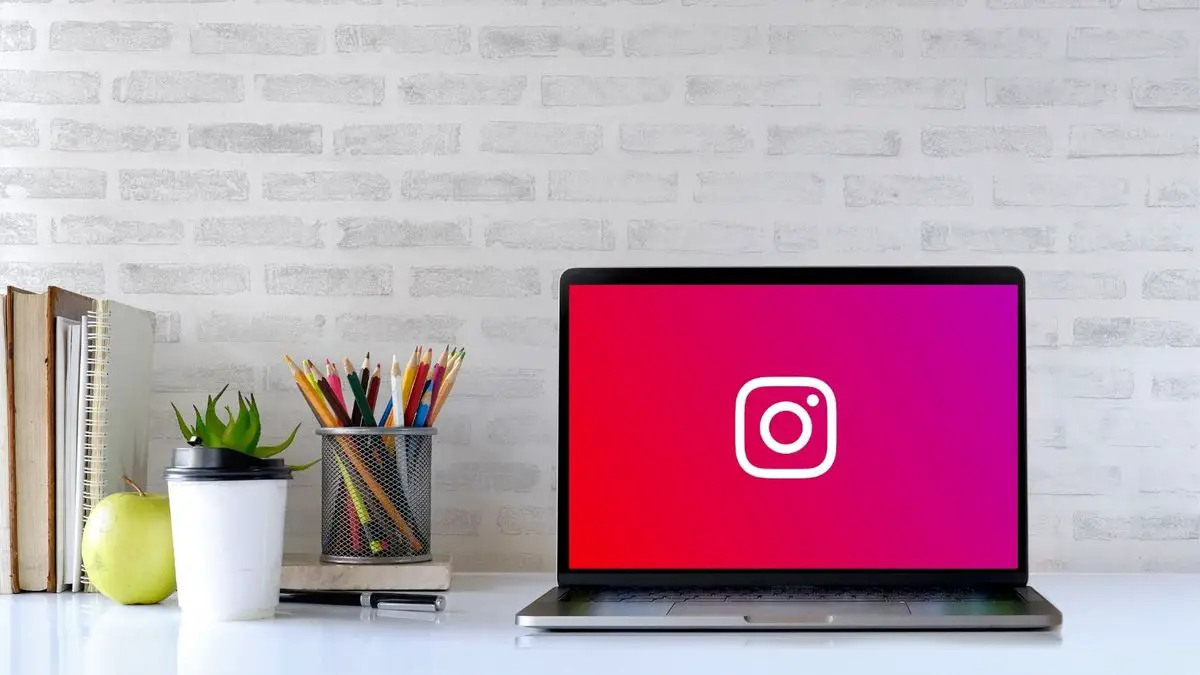In dit artikel leggen we uit hoe je foto’s uploadt naar Instagram met Windows 11.
Instagram is van oudsher een dienst gericht op mobiele omgevingen. Hoewel de webclient en de applicatie voor Windows 10 en Windows 11 de afgelopen tijd aanzienlijk verbeterd zijn, had het een terugkerende grote tekortkoming: het was niet in staat om foto’s vanaf een computer te uploaden. Deze situatie behoort echter tot het verleden.
Instagram-ontwikkelaars hebben in de nieuwste versies een complete foto-editor toegevoegd waarmee je ook afbeeldingen en video’s vanuit de webclient naar het platform kunt uploaden. Wil je weten hoe je je foto’s officieel vanaf je computer op Instagram kunt plaatsen? In dit artikel vertellen we je erover.
Upload foto’s naar Instagram met Windows 11 (of een ander desktopbesturingssysteem)
Hoewel we ons in dit artikel gaan concentreren op Windows 11, het nieuwste Microsoft-besturingssysteem, omdat het een webclient is, zijn de genoemde methoden compatibel met elk ander besturingssysteem. Daarom kun je afbeeldingen uploaden naar Instagram vanuit macOS en Linux.
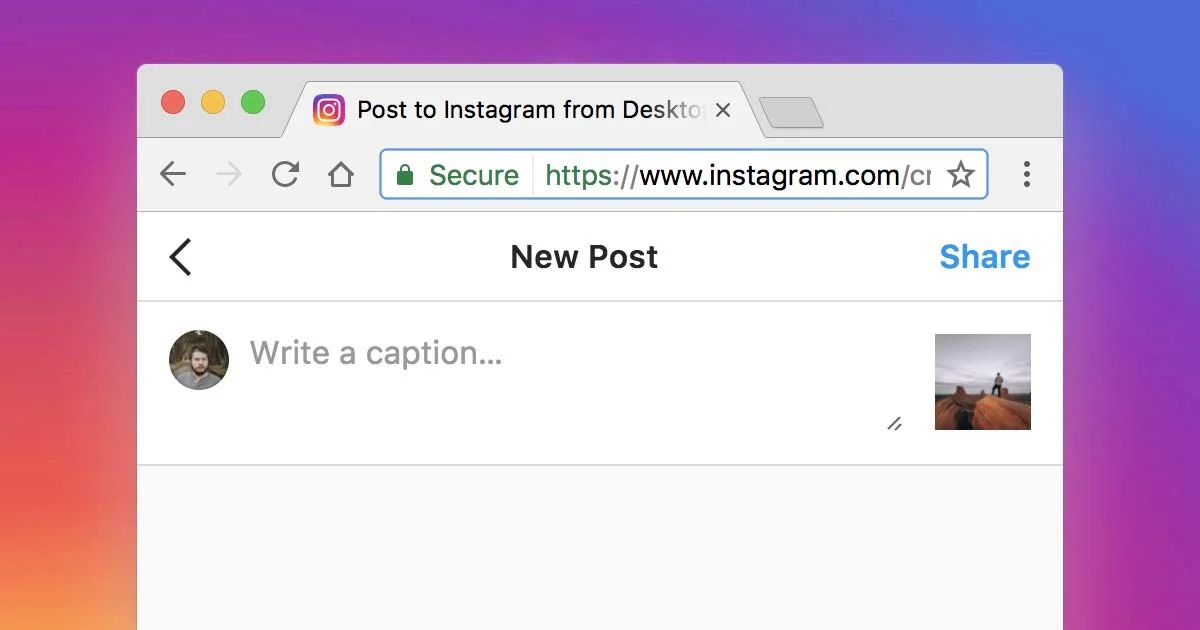
Ga als volgt te werk om uw afbeeldingen te uploaden::
- Voer een klik op de plusknop (+) die u in de rechterbovenhoek van het scherm ziet. Het bevindt zich op dezelfde plaats waar de Instagram Direct-knoppen of -meldingen zich bevinden.
- In het pop-upvenster ziet u een knop met de naam Selecteren op de computer. Klik erop om de bestandsverkenner te openen. Evenzo is het mogelijk om het fotobestand naar het venster te slepen om het uploaden te starten.
- Snijd de afbeelding bij met uw computermuis. De opties lijken erg op de opties die beschikbaar zijn in de applicatie. U kunt foto’s uploaden met een beeldverhouding van 16:9 of 4:5.
- Als u klaar bent, klikt u op Volgende.
Op dit moment staat uw afbeelding op het punt om naar het platform te worden geüpload. Maar Instagram heeft er niet zomaar voor gekozen om de foto-uploadfunctie te activeren. Het heeft ook een complete editor toegevoegd.
Hoe creëer je 2021 Instagram-momenten?
Bewerk Instagram-foto’s op Windows 11 of een andere computer
Zoals je kunt zien in de bovenstaande schermafbeelding, bevat de webclient voor desktop ook een zeer complete editor. Op deze manier wordt het veel gemakkelijker voor u om uw afbeeldingen vanuit Windows te bewerken voordat u ze uploadt naar het sociale netwerk. U moet weten dat de editor verschijnt net voordat u de afbeelding uploadt en u dit alles kunt doen:
- Het fotofilter wijzigen: Voor het geval u zich dit afvroeg, de beschikbare opties in dit gedeelte zijn praktisch hetzelfde als op het mobiele apparaat. Ja, het Clarendon-filter is ook aanwezig in deze webeditor, hoewel het totale aantal filters beperkter is dan in de mobiele app.
- Pas aanpassingen en andere bewerkingen toe op de afbeelding: Nogmaals, we worden geconfronteerd met een solventeditor, zij het beperkter. Hiermee kunt u helderheid, contrast, verzadiging, temperatuur wijzigen en een vignet toevoegen. De optie om het beeld te dimmen is ook beschikbaar.
Na het bewerken van de foto kan Instagram voor desktop een opmerking of geolocatie voor de foto toevoegen. Evenzo schakelt het de toegankelijkheidsfunctie in, waarin een opmerking wordt toegevoegd voor mensen met visuele beperkingen. Zelfs met Instagram web kun je de reacties op je publicaties deactiveren.
Dit is ongetwijfeld meer dan een solvabele redacteur die een historische schuld komt vereffenen die Instagram bij zijn gebruikers had.